Если Вентиляторы графического процессора не вращаются и нет отображения при запуске, под нагрузкой или когда ПК простаивает, этот пост поможет вам решить проблему.
оценщик совместимости

Вентиляторы GPU предназначены для охлаждения графического процессора (GPU) компьютера. Как мы знаем, GPU является важным компонентом, отвечающим за рендеринг и отображение графики. При работе он выделяет много тепла. Вентиляторы графического процессора используются для отвода тепла за счет обдува холодным воздухом. Обычно они расположены над или вокруг графического процессора. Они обеспечивают лучшую работу графического процессора, предотвращая перегрев.
Исправлена ошибка, из-за которой вентиляторы графического процессора не вращались.
Если вентиляторы графического процессора в вашем процессоре вращаются, вы можете использовать следующие методы, чтобы исправить это и охладить ваш графический процессор.
- Проверьте соединения и кабели
- Проверьте физическое состояние вентиляторов графического процессора.
- Очистите вентиляторы графического процессора в вашем процессоре.
- Настройте кривые вентилятора графического процессора.
- Обновите драйверы графического процессора
- Замените вентиляторы графического процессора.
Давайте углубимся в детали каждого метода и решим проблему.
1] Проверьте соединения и кабели
Убедитесь, что соединения и кабели вентиляторов графического процессора не повреждены. Они не должны болтаться или мешаться из-за неаккуратных кабелей. Вам нужно увидеть их и проверить их статус физически. Если вентиляторы графического процессора не вращаются из-за проблем с кабелями и соединениями, это можно исправить, устранив ослабленные соединения или заменив неисправные кабели новыми.
2] Проверьте физическое состояние вентиляторов графического процессора.
Если есть кабели, которые мешают вращению вентиляторов графического процессора, или они неправильно подключены, они могут не работать. Вам нужно убедиться, что все винты правильно закреплены в ЦП и удобно ли физическое состояние вентиляторов графического процессора для вращения без каких-либо проблем. Если вы видите какие-либо проблемы, исправьте их, выполнив необходимые действия.
3] Очистите вентиляторы графического процессора в вашем процессоре.
Если вентиляторы графического процессора пыльные и грязные, скопившаяся на них пыль может помешать вращению соединения и его держателя. Вам необходимо очистить вентиляторы графического процессора и все связанные с ними компоненты, чтобы не было места для сбоев или сбоев.
4] Настройте кривые вентилятора графического процессора.
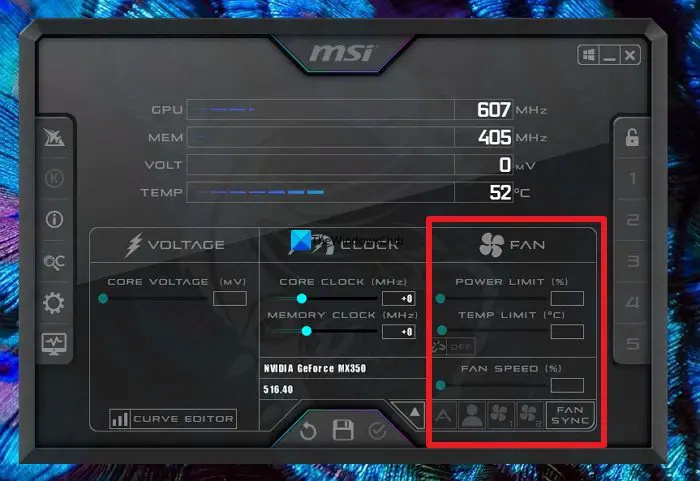
значок уведомления защитника Windows запуск
По умолчанию вентиляторы GPU настроены на запуск, когда GPU достигает заданной температуры. Если температура не достигнута, они не будут вращаться для охлаждения графического процессора, и вы можете использовать программное обеспечение, такое как MSI Afterburner, чтобы заставить вентиляторы работать, изменив скорость вращения вентилятора. Установите программное обеспечение MSI Afterburner на свой компьютер. Затем запустите его и нажмите кнопку A внизу вкладки FAN. Это позволит вам отрегулировать скорость вентилятора, перемещая ползунок. После того, как вы отрегулировали скорость до нужного уровня, щелкните значок «Сохранить», чтобы сохранить изменения.
Если у вас есть карта AMD, вы можете настроить ее с помощью программного обеспечения AMD Radeon. Откройте его и перейдите в «Производительность» > «Настройка» > «Пользовательский». Затем включите в нем Fan Tuning и Advanced Contol. Отрегулируйте значения, чтобы вентиляторы работали.
5] Обновите драйверы графического процессора
Посмотрите, есть ли какие-либо ожидающие обновления, доступные в обновлениях Windows, и необязательные обновления в нем, чтобы обновить драйверы графического процессора , Если они есть, установите их, так как они могут исправить ошибки, из-за которых не работали вентиляторы графического процессора.
6] Замените вентиляторы графического процессора.
Если ни один из вышеперечисленных методов не сработал, проблема могла быть связана с неисправными вентиляторами графического процессора. Вам необходимо заменить их новыми или связаться с продавцом, чтобы узнать, могут ли они решить проблему, заменив их или отремонтировав.
не удалось найти точку входа в процедуру
Читать: Как проверить работоспособность графического процессора на компьютере с Windows
Это различные способы, с помощью которых вы можете решить проблемы, когда вентиляторы графического процессора не работают.
Как заставить вентилятор графического процессора снова вращаться?
Вентиляторы графического процессора автоматически начинают вращаться, когда графический процессор достигает определенной температуры. Если они по какой-либо причине не крутятся, нужно физически проверить, все ли с ним в порядке, и проверить наличие обновлений GPU, а также отрегулировать скорость вращения вентиляторов в таких инструментах, как MSI Afterburner.
Должны ли вентиляторы GPU вращаться?
Да, вентиляторы графического процессора должны вращаться, чтобы охлаждать нагрев графического процессора. Это основная функция вентиляторов графического процессора. Им нужно крутиться, когда GPU разгоняется и греется огромными задачами, которые выполняются на компьютере. Если они не крутятся, вам нужно их починить и заставить крутиться.
Связанное чтение: Графический процессор продолжает зависать или зависать на ПК с Windows .















